De smartphones van vandaag zijn daartoe in staatveel dat je je computer niet eens nodig hebt voor veel taken, zoals het controleren van je e-mails, het zoeken en browsen op verschillende websites, het verzorgen van je sociale netwerkbehoeften en het delen van foto's en video's met je dierbaren. Dankzij smartphones hebben we al deze functies en nog veel meer onderweg kunnen uitvoeren, zonder dat we achter een computer hoeven te zitten. Er zijn echter nog steeds taken waarvoor u een computer moet gebruiken, zoals het geven van presentaties, het spelen van verschillende videogames van hoge kwaliteit, het bekijken van films op grote schermen, het werken aan grafische en videobewerking en het bewerken van zware documenten en spreadsheets enz. Terwijl technologie van vandaag moet nog steeds alles van een pc in een smartphone in zijn ware vorm worden omgezet, wat het mogelijk heeft gemaakt om de computer met een smartphone te bedienen tijdens veel van deze taken. DroidPad is een dergelijke applicatie waarmee u kunt gebruikenuw Android-telefoon als muis en een gamecontroller voor uw computer. Het biedt u meerdere modi voor gebruik als muis en acht verschillende gamepad-indelingen. Bovendien hebt u via een menu met diavoorstellingen volledige controle over uw presentaties zonder ze te hoeven presenteren via uw laptop.
Allereerst moet u de downloadendesktopclient evenals de Android-app om koppelen tussen beide apparaten mogelijk te maken. Eenmaal gedownload en geïnstalleerd, voer je de app op beide apparaten uit en laat je ze verbinding maken. De desktop-client heeft een vrij eenvoudige interface en biedt u een lijst met apparaten die beschikbaar zijn voor verbinding. Zorg ervoor dat het Android-apparaat en de pc beide op hetzelfde netwerk zijn aangesloten of dat de telefoon via een USB-kabel op de pc is aangesloten. In beide gevallen detecteert de desktopclient automatisch de telefoon wanneer u de app uitvoert. Selecteer het in de lijst en klik op Start om verbinding te maken met het apparaat.

Met het menu Aanpassen kunt u de volgorde wijzigen en aanpassenassen voor het bedienen van de muis en de joystick. In het dialoogvenster As opnieuw ordenen kunt u de assen en knoppen configureren, terwijl u in het venster Tweak Axes kunt sleutelen aan instellingen voor de kantelsensor, rotatiesensor en gevoeligheid van de schuifregelaar op het scherm.
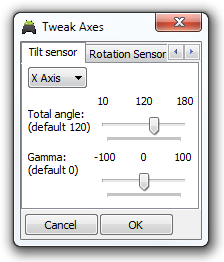
De interface van de Android-app is verdeeld in3 secties: Joystick, muis en diavoorstelling. Elke sectie biedt een andere functionaliteit voor de gebruiker. Op het tabblad Joystick zijn er acht joystick-indelingen beschikbaar, elk met een beschrijving. Ze verschillen van elkaar wat betreft het aantal beschikbare knoppen en schuifregelaars. De Joystick Layout 8 bestaat bijvoorbeeld uit acht knoppen en vijf schuifregelaars.
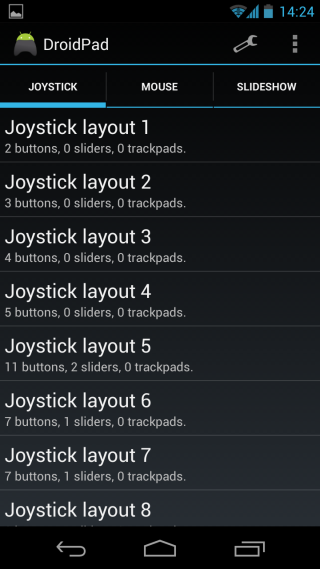
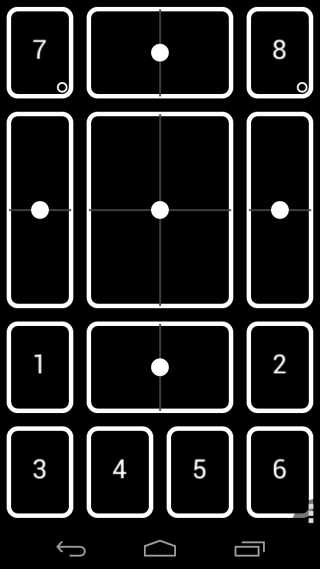
Het gedeelte Muis biedt 3 verschillende modi voorcontrole van de muiscursor op uw computer. U kunt de muis bedienen door het apparaat in verschillende richtingen te kantelen, een trackpad op het scherm te gebruiken of de telefoon op het scherm te richten.
Om uw telefoon met de computer te verbinden,selecteer een willekeurige modus in het gedeelte Joystick of Muis en wacht tot het apparaat in de desktopclient verschijnt. Wanneer zichtbaar, dubbelklik erop om de verbinding te maken. De verbinding wordt bevestigd via een melding 'Verbonden met pc' linksonder in de Android-app.
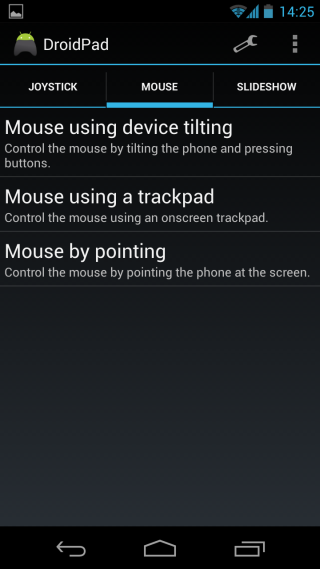
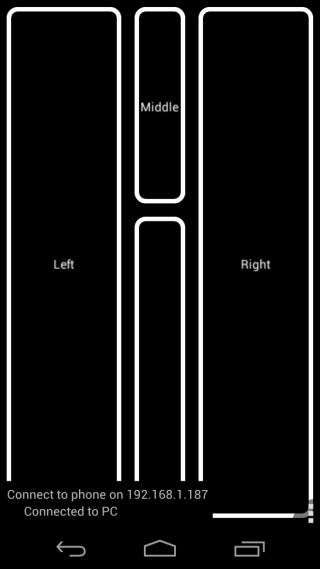
In tegenstelling tot de secties Joystick en Muis, is deHet gedeelte Diavoorstelling bevat slechts één modus - Presentatie voor diavoorstelling. Het biedt u alle benodigde knoppen die nodig zijn om een presentatie te bedienen. U kunt naar de volgende of vorige dia navigeren, de diavoorstelling starten of stoppen, direct naar het begin of einde van de diavoorstelling springen en de achtergrond zwart of wit maken.

Met het menu Instellingen kunt u een aangepaste apparaatnaam invoeren, de X- en Y-assen omkeren, de schermhelderheid en lay-outinstellingen wijzigen en het poortnummer en het update-interval voor de verbinding opgeven.

De Windows-app van DroidPad werkt op zowel 32-bit als 64-bit versies van Windows XP, Windows Vista, Windows 7 en Windows 8, terwijl de Android-app Android 2.1 Eclair of hoger vereist.
Download DroidPad voor Android
Download DroidPad voor Windows












Comments